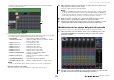User Manual
Table Of Contents
- Cómo usar este Manual de referencia
- Contenido
- Árbol de funciones
- Sección SELECTED CHANNEL (Canal seleccionado)
- Sección Centralogic
- Asignación de patches de entrada y salida
- Asignación de patches interna de consola CL y asignación de patches de red de audio Dante
- Modificación de los ajustes del patch de salida
- Modificación de los ajustes del patch de entrada
- Inserción de un dispositivo externo en un canal
- Salida directa de un canal INPUT
- Grabación o reproducción mediante DAW en un equipo
- Canales de entrada
- Flujo de la señal de los canales de entrada
- Especificación del nombre e icono del canal
- Introducción de ajustes HA (Head Amp)
- Envío de una señal desde un canal de entrada a los buses STEREO/MONO (estéreo/mono)
- Envío de una señal desde un canal de entrada a un bus MIX/MATRIX
- Corrección del retardo entre canales (Retardo de entrada)
- Operaciones de las bibliotecas de canales
- Canales de salida
- Flujo de la señal de los canales de salida
- Especificación del nombre e icono del canal
- Envío de señales desde los canales MIX al bus STEREO/MONO
- Envío de señales desde los canales MIX y STEREO/ MONO a los buses MATRIX
- Corrección del retardo entre canales (Retardo de salida)
- Operaciones de las bibliotecas de canales
- EQ y dinámica
- Agrupamiento y enlace
- Memoria de escenas
- Acerca de las memorias de escenas
- Uso de las memorias de escenas
- Edición de memorias de escena
- Uso de la función Global Paste
- Uso de la función Focus
- Utilización de la función Recall Safe
- Utilización de la función Fade
- Envío de una señal de control a un dispositivo externo en combinación con la recuperación de una escena (GPI OUT)
- Reproducción de un archivo de audio que enlaza a una recuperación de escena
- Funciones Monitor (Monitorización) y Cue (Escucha)
- Interfono y oscilador
- Medidores
- Bastidor de ecualizador gráfico, efectos y Premium Rack
- Bastidor E/S y amplificador principal externo
- MIDI
- Ajustes del usuario (seguridad)
- Ajustes de nivel de usuario
- Preferencias
- Teclas USER DEFINED
- Mandos USER DEFINED
- Codificadores asignables
- Banco de faders personalizado
- Fader principal
- Bloqueo de consola
- Guardar y cargar datos de configuración de una unidad flash USB
- Carga de un archivo desde la unidad flash USB
- Formateo de una unidad flash USB
- Grabadora
- Otras funciones
- Acerca de la pantalla SETUP (Configurar)
- Ajustes del reloj y ranura
- Uso de las conexiones en cascada
- Ajustes básicos de los buses MIX y MATRIX
- Especificación del brillo de la pantalla táctil, los indicadores LED, las pantallas de nombre de canal y las lámparas
- Configuración de la fecha y la hora del reloj interno
- Configuración de la dirección de red
- Inicialización de la unidad a los ajustes predeterminados de fábrica
- Ajuste del punto de detección de la pantalla táctil (función Calibration)
- Ajuste de los faders (función de calibración)
- Ajuste preciso de la ganancia de entrada y salida (Función de calibración)
- Ajuste del color de canal (función de calibración)
- Ajustes de la red de audio Dante
- Uso de GPI (interfaz de finalidad general)
- Apéndices
- Lista de la biblioteca EQ
- Lista de la biblioteca DYNAMICS
- Parámetros de dinámicas
- Lista de tipos de efecto
- Parámetros de efectos
- Parámetros de procesador de bastidor Premium
- Sincronización de efectos y tempo
- Parámetros que se pueden asignar para controlar los cambios
- Asignaciones de parámetros NRPN
- Operación de parámetros de mezcla, aplicabilidad
- Funciones que pueden asignarse a las teclas definidas por el usuario
- Funciones que pueden asignarse a los mandos definidos por el usuario
- Funciones que se pueden asignar a los codificadores asignables
- Formato de datos MIDI
- Mensajes de advertencia/error
- Características eléctricas
- Parámetros básicos del mezclador
- I mplementación MIDI
- Índice
Asignación de patches de entrada y salida
Manual de referencia
20
En la ventana emergente PATCH/NAME podrá ver y cambiar el nombre del canal, el icono, el
color del canal y el puerto de entrada asignado a cada canal de entrada.
1 Botón de puerto de entrada
Indica el puerto de entrada seleccionado en ese momento. Si presiona este botón al seleccionar un
icono o cambiar el nombre del canal, volverá a la pantalla de selección de puerto de entrada.
2 Botón de icono
Indica el icono seleccionado para el canal correspondiente. Al presionar este botón, se abrirá una
pantalla en la que podrá seleccionar un icono o el nombre de una muestra.
3 Cuadro de introducción de nombre de canales
Indica el nombre que se ha asignado al canal correspondiente. Al presionar este campo, se abre
una ventana de teclado en la que puede asignar un nombre.
4 Lista de selección de categoría
Selecciona la categoría de puerto de entrada que aparece en la ventana emergente. Las categorías
corresponden a los siguientes puertos de entrada. Varían según el tipo de canal.
• DANTE1–32 ..............DANTE1–DANTE32
• DANTE33–64 ............DANTE33–DANTE64
• OMNI/PB OUT.........OMNI1–OMNI8, PB OUT(L), PB OUT(R)
• SLOT1 .........................SLOT1(1)–SLOT1(16)
• SLOT2 .........................SLOT2(1)–SLOT2(16)
• SLOT3 .........................SLOT3(1)–SLOT3(16)
• EFFECT RACK .........FX1L(A)–FX8R(B)
• PREMIUM RACK ....PR1L(A)–PR2R(B)
5 Botones de selección de puertos de entrada
Asignan un puerto de entrada al canal de entrada seleccionado en ese momento.
6 Fichas
Permiten alternar entre diversos elementos.
3. Abra la pantalla de selección de puertos de entrada de la ventana emergente
PATCH/NAME y, a continuación, utilice las fichas y los botones de selección
de
puertos de entrada para seleccionar uno.
NOTA
Si PATCH CONFIRMATION (confirmación de patch) está activado (ON), se abrirá un cuadro
de
diálogo cuando intente cambiar los ajustes del patch. Si STEAL PATCH CONFIRMATION
(confirmación de modificación de patch) está activado, se abrirá un cuadro de diálogo cuando
intente cambiar una ubicación a la que ya se ha asignado un patch en otro lugar.
4. Cuando haya terminado de realizar los ajustes, presione el símbolo “x” situado
en
la esquina superior derecha para cerrar la ventana.
Volverá a la pantalla OVERVIEW.
NOTA
También puede seleccionar puertos de entrada desde la ventana emergente HA/PATCH.
5. Repita los pasos 2-4 para asignar puertos de entrada para otros canales.
2 3
1
6
4
5